如何在matlab中使用叠加区域图对比数据集?
1、叠加两个区域图
创建从 2004 到 2008 年的销售和支出数据。
命令行键入:
years = 2004:2008;

2、命令行键入:
sales = [51.6 82.4 90.8 59.1 47.0];
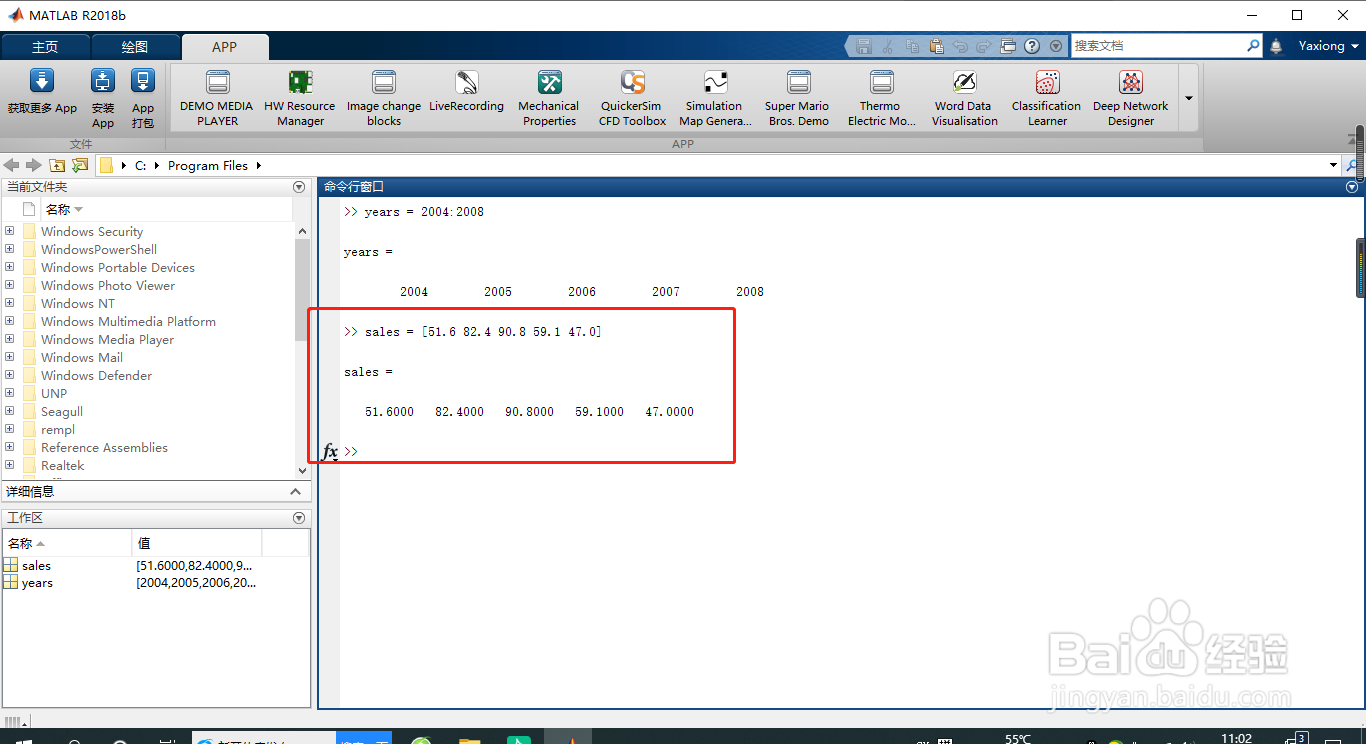
3、命令行键入:
sales = [51.6 82.4 90.8 59.1 47.0];

4、将销售和支出显示为同一套坐标区下两个单独的区域图。首先,绘制 sales 的区域图。通过使用 RGB 三元组颜色值设置 FaceColor 和 EdgeColor 属性,更改区域图的颜色。
命令行键入:
area(years,sales,'FaceColor',[0.5 0.9 0.6],'EdgeColor',[0 0.5 0.1])
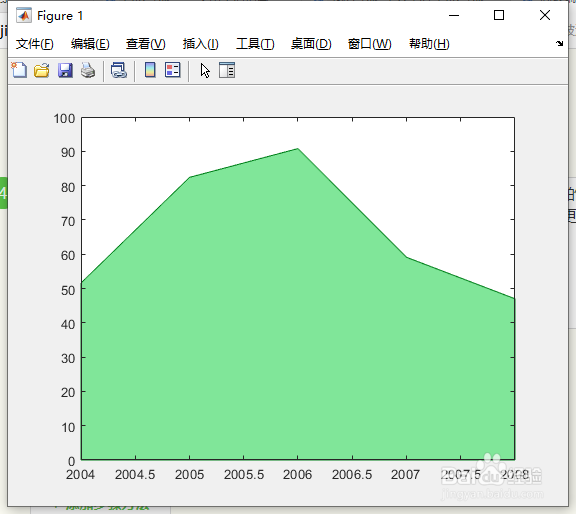
5、使用 hold 命令以防止新图形替换现有图形。绘制 expenses 的另一个区域图。然后,将 hold 状态重新设置为 off。
命令行键入:
hold on
6、命令行键入:
area(years,expenses,'FaceColor',[0.7 0.7 0.7],'EdgeColor','k')

7、命令行键入:
hold off
8、添加网格线
沿 x 轴设置对应各个年份的刻度线。为每个刻度线绘制一条网格线。通过设置 Layer 属性,在区域图上显示网格线。从 R2014b 开始,您可以使用圆点表示法设置属性。如果您使用的是早期版本,请改用 set 函数。
9、命令行键入:
ax = gca;

10、命令行键入:
ax.XTick = years;

11、命令行键入:
ax.XGrid = 'on';

12、命令行键入:
ax.Layer = 'top';

13、添加标题、坐标轴标签和图例
为图形提供标题,并添加轴标签。向图形添加图例以指示利润和支出区域。
命令行键入:
title('Profit Margin for 2004 to 2008')

14、命令行键入:
xlabel('Years')

15、命令行键入:
ylabel('Expenses + Profits = Sales in 1000s')
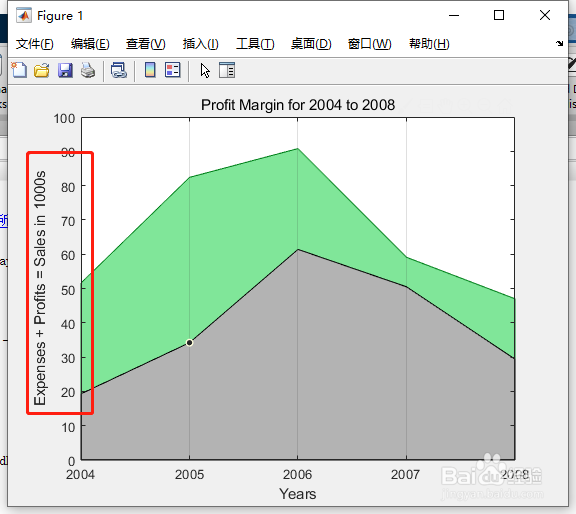
16、命令行键入:
legend('Profits','Expenses')
